2019. 7. 23. 03:34ㆍ카테고리 없음
안녕하세요, 웹해킹 첫번째 강좌입니다! 먼저 여러가지 기법들을 실습해보기 전에 실습할 환경을 구축해봅시다. 웹해킹을 하려면 모의해킹을 시도하는 pc와 웹서버를 구현하고 방어하는 pc가 필요합니다. 이때 aws나 gcp와 같은 클라우드를 이용하여 서버를 구축하거나 집에 있는 또 다른 컴퓨터 혹은 서버를 이용하는 방법 등이 있겠지만 저는 vm을 이용하여 환경을 구축해보겠습니다. 원래는 sql인젝션이나(이하 sqli) 크로스 사이트 스크립팅(이하 xss) 등 바로 기법에 대해 다뤄보고 실습하고 싶었으나 기본적인 원리라도 간단한 실습과 함께 진행하면 이해하기 쉬우실 것 같아 실습환경도 구축하게 되었네요. 다만 더욱 아쉬운점은 실습환경 구축만 하더라도 분량이....
VM웨어 다운받기
vm웨어는 윈도우의 경우 https://www.vmware.com/products/workstation-pro/workstation-pro-evaluation.html 에서 다운로드 받으실 수 있으시며 맥의 경우 https://www.vmware.com/kr/products/fusion/fusion-evaluation.html 에서 다운로드 받으실 수 있습니다. 혹은 VirtualBox를 사용하셔도 무방하시나 저는 VMware로 진행하도록 하겠습니다.
(버추얼박스 다운로드 링크 : https://www.virtualbox.org/wiki/Downloads)
vmware의 경우 인증이 필요하니 시리얼 키를 공유해드리겠습니다.
VMware workstation pro 15 key : AZ38H-2TFDH-M85EP-NMPEV-QY2U8
VMware Fusion pro 11 key : VNVMU-KFEYZ-V1QXQ-QDP9V-ZPGEV
저의 경우 이미 VMware를 설치하였기에 자세한 설치방법은 건너뛰도록 하겠습니다. 나머지 설치방법은 인터넷 검색을 통해 충분히 완료하실 수 있습니다.
시리얼 키 인증은 설치 완료 후

Help->Enter a License Key 에서 가능합니다.
칼리 리눅스 설치
사실 저희가 실습할 모의해킹들은 윈도우 환경에서도 충분히 가능하나 리눅스만의 매력을 느껴보고 리눅스에 특화된 도구들을 사용해보기 위해 해킹에 최적화된 리눅스인 칼리 리눅스를 설치해보겠습니다. 먼저 칼리 리눅스를 설치하기 위한 .iso파일을 다운로드 받겠습니다. https://www.kali.org/downloads/ 에서 Kali Linux 64-Bit을 다운로드합니다.


다운로드가 끝났군요! 이제 설치할 시간입니다. VM웨어를 실행시켜서

File-New Virtual Machine을 눌러줍니다.

그러면 이렇게 생긴 마법사라고 하는 창이 나오게 됩니다. Typical로 진행해줍니다.
이제 전에 다운로드 받은 iso파일을 사용할 때입니다!

이렇게 칼리리눅스 iso파일을 선택하시면 마법사 창이

이렇게 바뀝니다! Next를 선택해주시면 OS를 선택하는 화면이 나옵니다! 칼리 리눅스는 데비안 계열의 리눅스이므로 Debian 9.x 64-bit을 선택해줍니다.

Next로 넘어가주시면 VM의 이름과 위치를 설정하는 창이 나옵니다.
여기서 이름과 위치는 자유롭게 설정해주시면 되시겠습니다.
저는 C드라이브의 용량이 부족해 이렇게 설정하였습니다.

Next를 누르면 용량 설정과 함께 저장 방식을 설정하는 창이 뜹니다. 용량은 넉넉잡아 60GB는 잡아주시면 되시겠습니다.(최소 30GB는 잡아주셔야 진행 가능하실거에요.) 방식은 크게 상관없으나 저는 기본 선택을 따라 Split virtual disk into multiple files로 하겠습니다.

생성이 거의 끝났군요!

그대로 진행하셔서 마무리하셔도 무방하긴 합니다만 원활한 실습을 위해 사양을 변경해주도록 합시다. 다만 지금 Finish를 누르시고 추후에 사양을 변경하셔도 상관없습니다. 참고하셔야 될 부분은 컴퓨터의 메모리가 16GB인데 16GB이상을 할당하시면 안됩니다. 개인적인 생각이지만 사용중인 컴퓨터 사양의 1/4~1/2정도 할당해주시면 되실 듯 합니다. 추후에 또 다른 vm 인스턴스를 만들어 동시에 사용하게 된다면 할당된 자원을 회수하시는 것도 나쁘지 않은 선택이 되시겠습니다. vm이 작동중일때만 자원을 먹으니, vm을 사용하지 않으실 때는 종료해주시면 되겠습니다. 설명이 길었군요. 저는 4gb 메모리와 2코어를 할당해주었습니다.

네트워크 어댑터 설정 부분은 기본 설정인 NAT로 놔두겠습니다.
이제 Finish를 눌러 VM인스턴스를 만들고

부팅을 해보도록 하죠.

부팅을 했더니 화면이 작아서 잘 안보이는군요.. 일단 설치부터 시작합시다!

설치는 Graphical Install로 해줍니다.

에서

를 선택할 수 있으나 저는 English로 하겠습니다.

지역선택은 other-Asia-korea, Republic of 로 해줍니다. locale은 en_US, UTF-8로 해줍니다.

키보드는 한국어(Korean) 선택하셔도 한글 입력이 안되기에 그냥 American English로 해줍니다.

hostname은 편하신 걸로 정해주세요. 터미널에서 표시되고, 추후 변경 가능합니다. 별명 이라고 생각하셔도 되실듯 해요.

저는 BlackJackson으로 진행했습니다. 도메인 네임은 건너뛰어 주시고요(공백으로 진행), root 패스워드를 설정해야되네요.
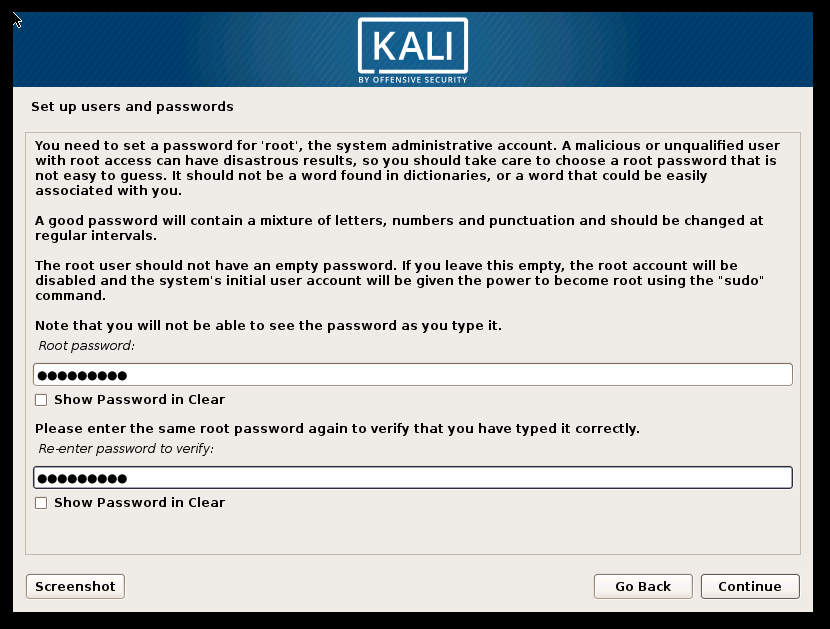
Root는 최상위 사용자입니다. 다르게 말해 한 시스템의 관리자입니다. 모든 자원을 관리할 수 있죠. 패스워드는 자유롭게 설정해주시고, 넘어갑니다. 전체 디스크를 사용할 것인지, LVM을 설정할 것인지 묻는 창이 나왔군요. 귀찮으니 전체 디스크 사용으로 설정하고 넘어갑니다.

저장소 선택이네요. 진행합니다~

그대로 진행합니다.

진행..
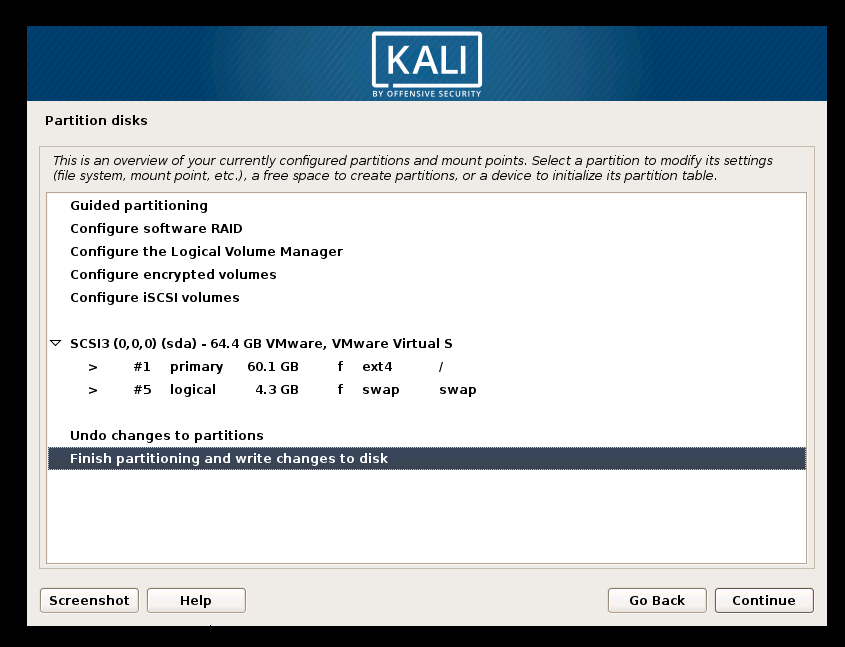
Yes로 변경 후 진행합니다.

설치 진행중입니다. 시간이 좀 걸리네요ㅠㅠ

Yes 그대로 진행하시고요

프록시는 없으므로 빈칸으로 진행합니다.

이것 역시 Yes로 진행합니다.

dev/sda 파티션 선택 후 진행합니다.

설치가 끝났군요. vm웨어 하단의 창은 install tools를 눌러줍니다.

오늘은 이만 끝내고 다음 포스팅에서 victim pc 설치 및 설정과 칼리리눅스 설정, 스냅샷 저장 등을 해보겠습니다.
※종료시 suspend로 해줍시다. 다음 강의에서 이어서 진행하겠습니다.
